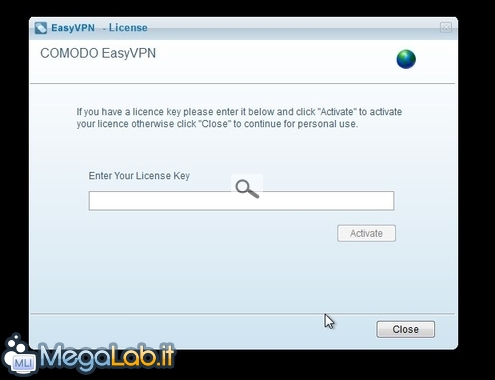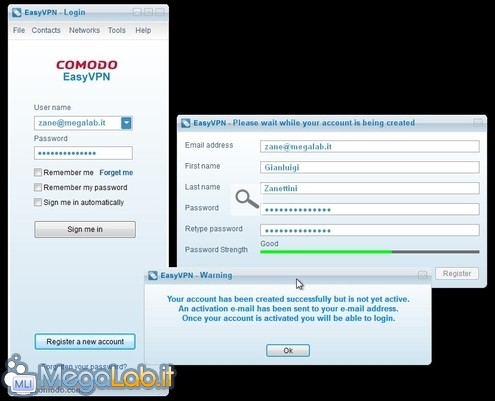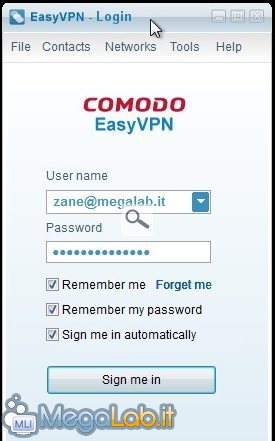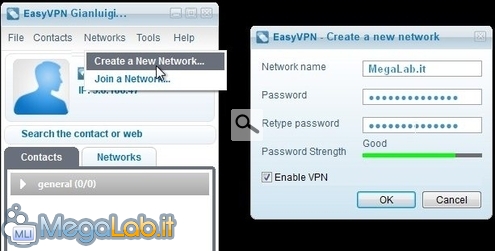Canali
Ultime news

Ultimi articoli
 Le ultime dal Forum |

Accedere alla propria LAN da tutto il mondo: guida rapida a Comodo EasyVPN09/05/2011 - A cura di
Zane.

Correlati TagPassa qui con il mouse e visualizza le istruzioni per utilizzare i tag! Per prima cosa, è necessario procurarsi la procedura d'installazione: potete scaricarla immediatamente dalla nostra scheda. Il file è unico per tutte le generazioni di Windows, ma notate che uno è compatibile con le declinazioni a 32 bit, mentre l'altro con quelle a 64 bit (in caso di dubbi, si veda "Come scoprire se Windows sia a 32 bit oppure 64 bit"). Una volta ottenuto il file, lanciatelo sul primo PC che dovrà far parte della vostra rete: la fase di setup si conclude con poche cliccate sui pulsanti Next ed Install. L'ultima schermata propone di avviare il programma: un click su Fine e saremo chiamati a scegliere se inserire un chiave di licenza professionale, oppure proseguire con l'uso personale Premete Close e vi ritroverete davanti alla schermata principale dell'applicazione. Cliccate sul grande pulsante Register a new account, compilate il modulo con i dati richiesti (è importante utilizzare un indirizzo e-mail reale) e completate con Register Aprite ora la casella postale indicata e dovreste trovare un'e-mail proveniente da Comodo Unite Service: cliccate sul link di attivazione contenuto nella stessa ed il gioco è fatto. Tornati al programma, spuntate le tre caselle di controllo Remember me, Remember my password e Sign me in automatically ed accedete al servizio cliccando Sign me in Cliccate ora sulla voce di menu Networks -> Create New Network.. e digitate il nome che desiderate assegnare alla vostra VPN nel campo Network name. Qualsiasi cosa va bene, ma ricordate che questa sarà la stringa da utilizzare su tutti i PC da aggregare: mantenetela semplice! Similmente, proteggete l'accesso con una parola d'ordine facile da ricordare ma robusta: digitatela nel campo Password. Sinceratevi che Enable VPN sia attivo e confermate: la vostra nuova rete sarà predisposta ed il computer corrente ne farà già parte Il più è fatto: passiamo ora a lavorare su tutti gli altri sistemi che dovranno fare parte della stessa rete. Aggregare gli altri e panoramica Accedere alla propria LAN da tutto il mondo: guida rapida a Comodo EasyVPN Pagine
Segnala ad un amico |
- Unisciti a noi
- | Condizioni d'uso
- | Informativa privacy
- | La Redazione
- | Info
- | Pressroom
- | Contattaci
© Copyright 2025 BlazeMedia srl - P. IVA 14742231005
- Gen. pagina: 0.25 sec.
- | Utenti conn.: 91
- | Revisione 2.0.1
- | Numero query: 43
- | Tempo totale query: 0.03